小学信息技术文件和文件夹PPT课件
合集下载
小学信息技术ppt课件

添加动画效果
在幻灯片编辑模式下,选择需要添加动画的幻灯片元素,然后选 择“动画”菜单下的相关选项,设置动画效果、时间和顺序等。
添加切换效果
在幻灯片编辑模式下,选择需要添加切换效果的幻灯片,然后选 择“切换”菜单下的相关选项,设置切换效果、声音和速度等。
07
制作多媒体作品
插入图片和音频
01
02
03
服务器
用于提供网络服务、文件共享 、数据库等服务。
工作站
用于专业领域,如科学计算、 图形设计等。
超级计算机
用于大规模计算和科学计算, 如天气预报、基因测序等。
02
操作系统基础
认识桌面
桌面定义
桌面是Windows操作系统中最重要的一个组件,是 用户使用电脑时最先接触到的界面。
桌面组成
桌面主要由图标、任务栏、开始菜单等组成。
晶体管计算机,20世纪50年代 末期至60年代末期。
集成电路计算机,20世纪60年 代末期至70年代末期。
大规模集成电路计算机,20世 纪70年代末期至今。
计算机的组成
硬件系统
由运算器、控制器、存储器、输入输出设备组成。
软件系统
由系统软件和应用软件组成。
计算机的分类
01
02
03
04
个人计算机
适合个人使用,包括台式机、 笔记本和掌上电脑等。
03
网络基础知识
什么是互联网
互联网是一种连接全球各地的计算机网络,它由成千上万的计算 机组成,人们可以通过这些网络进行交流、搜索信息、娱乐等。
互联网是一种基础设施,它的发展和应用已经深入到我们日常生 活的方方面面,为人们的生活、工作和学习带来了极大的便利。
上网的方式
(人教版)小学信息技术第四册第12课《搜索文件与文件夹》课件(7张PPT)
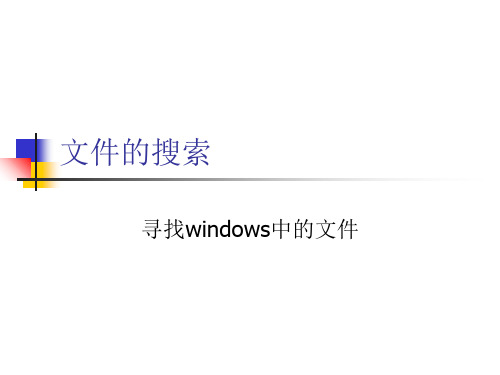
文件的搜索
寻找windows中的文件
按文件或文件夹名称搜索
我们都喜欢把一些好听歌曲的歌词保存 在电脑里,但是我忘记了歌词文件存放 在什么位置,该怎么办呢?
查找文件内容有“ 童话”字样的文件
假如说我不但记得部分文件内容,还记得 部分的文件名呢?
* 和 ?的用处
* 代表若干个未知字符 ? 代表一个未知字符
13、He who seize the right moment, is the right man.谁把握机遇,谁就心想事成。2021/9/202021/9/202021/9/202021/9/209/20/2021 14、谁要是自己还没有发展培养和教育好,他就不能发展培养和教育别人。2021年9月20日星期一2021/9/202021/9/202021/9/20 15、一年之计,莫如树谷;十年之计,莫如树木;终身之计,莫如树人。2021年9月2021/9/202021/9/202021/9/209/20/2021 16、教学的目的是培养学生自己学习,自己研究,用自己的头脑来想,用自己的眼睛看,用自己的手来做这种精神。2021/9/202021/9/20September 20, 2021 17、儿童是中心,教育的措施便围绕他们而组织起来。2021/9/202021/9/202021/9/202021/9/20
查找第 3 个字母是 u 的文件 ,文件内 容里有 ”学号“
?? u*.*
试一试
查找文件 名的最后第二个字母是n的 word文档 ,内容里含有 ” happy “
文件名用 *n?.doc
搜索范围
尽可能选择小的范围搜索,以缩短时间 可以用 ”浏览…“ 来指定详细的路径
其他选项
日期 类型 (就是指定文件的扩展名) 大小 高级选项
寻找windows中的文件
按文件或文件夹名称搜索
我们都喜欢把一些好听歌曲的歌词保存 在电脑里,但是我忘记了歌词文件存放 在什么位置,该怎么办呢?
查找文件内容有“ 童话”字样的文件
假如说我不但记得部分文件内容,还记得 部分的文件名呢?
* 和 ?的用处
* 代表若干个未知字符 ? 代表一个未知字符
13、He who seize the right moment, is the right man.谁把握机遇,谁就心想事成。2021/9/202021/9/202021/9/202021/9/209/20/2021 14、谁要是自己还没有发展培养和教育好,他就不能发展培养和教育别人。2021年9月20日星期一2021/9/202021/9/202021/9/20 15、一年之计,莫如树谷;十年之计,莫如树木;终身之计,莫如树人。2021年9月2021/9/202021/9/202021/9/209/20/2021 16、教学的目的是培养学生自己学习,自己研究,用自己的头脑来想,用自己的眼睛看,用自己的手来做这种精神。2021/9/202021/9/20September 20, 2021 17、儿童是中心,教育的措施便围绕他们而组织起来。2021/9/202021/9/202021/9/202021/9/20
查找第 3 个字母是 u 的文件 ,文件内 容里有 ”学号“
?? u*.*
试一试
查找文件 名的最后第二个字母是n的 word文档 ,内容里含有 ” happy “
文件名用 *n?.doc
搜索范围
尽可能选择小的范围搜索,以缩短时间 可以用 ”浏览…“ 来指定详细的路径
其他选项
日期 类型 (就是指定文件的扩展名) 大小 高级选项
五年级上册信息技术 第16课 整理我的“房间”——文件和文件夹操作
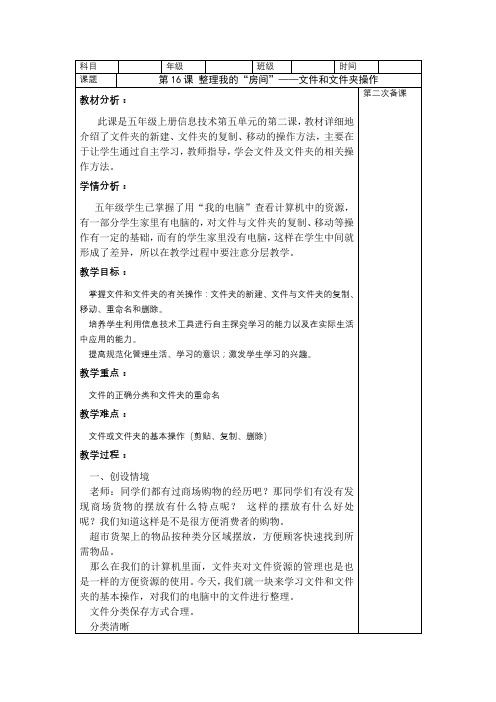
四、小结提高
每组同学互相欣赏评价,再结合他人的意见进行修改
五、实践创作,展示评价
请完成的小组选代表演示他们完成任务的过程。
板书设计
第16课文件与文件夹的操作
1、新建文件夹
2、文件夹的重命名
3、文件或文件夹的复制
4、移动文件或文件夹
5、删除文件或文件夹
教学反思:
第二次备课
教学过程:
一、创设情境
老师:同学们都有过商场购物的经历吧?那同学们有没有发现商场货物的摆放有什么特点呢? 这样的摆放有什么好处呢?我们知道这样是不是很方便消费者的购物。
超市货架上的物品按种类分区域摆放,方便顾客快速找到所需物品。
那么在我们的计算机里面,文件夹对文件资源的管理也是也是一样的方便资源的使用。今天,我们就一块来学习文件和文件夹的基本操作,对我们的电脑中的文件进行整理。
学生根据自己文件的实际情况和确定的文件夹分类思路,制订文件整理计划。
(二)整理文件
讲解课本内容,师演示
在整理过程中,可能需要进行新建文件夹、给文件夹或文件重命名、移动、复制——粘贴、删除等操作。
1、给文件夹/文件重命名
方法1:单击资源管理器工具栏中的“组织”,在列表中选“重命名”命令。
方法2:在右键快捷菜单中选“重命名”。
在目标文件夹空白处,右击鼠标,在弹出的快捷菜单中选择“粘贴”命令。
4、删除文件
选定需删除的文件后,常用的文件删除方法有三种。
方法1:单击资源管理器工具栏中的“组织”,在列表中选“删除”命令。
方法2:在右键快捷菜单中选“删除”
方法3:按键盘上的删除键Delete
三、练习反馈
1、学生自主练习
2、有困难可向老师求助
方法3:按键盘上的F2键(重命名的快捷键)
每组同学互相欣赏评价,再结合他人的意见进行修改
五、实践创作,展示评价
请完成的小组选代表演示他们完成任务的过程。
板书设计
第16课文件与文件夹的操作
1、新建文件夹
2、文件夹的重命名
3、文件或文件夹的复制
4、移动文件或文件夹
5、删除文件或文件夹
教学反思:
第二次备课
教学过程:
一、创设情境
老师:同学们都有过商场购物的经历吧?那同学们有没有发现商场货物的摆放有什么特点呢? 这样的摆放有什么好处呢?我们知道这样是不是很方便消费者的购物。
超市货架上的物品按种类分区域摆放,方便顾客快速找到所需物品。
那么在我们的计算机里面,文件夹对文件资源的管理也是也是一样的方便资源的使用。今天,我们就一块来学习文件和文件夹的基本操作,对我们的电脑中的文件进行整理。
学生根据自己文件的实际情况和确定的文件夹分类思路,制订文件整理计划。
(二)整理文件
讲解课本内容,师演示
在整理过程中,可能需要进行新建文件夹、给文件夹或文件重命名、移动、复制——粘贴、删除等操作。
1、给文件夹/文件重命名
方法1:单击资源管理器工具栏中的“组织”,在列表中选“重命名”命令。
方法2:在右键快捷菜单中选“重命名”。
在目标文件夹空白处,右击鼠标,在弹出的快捷菜单中选择“粘贴”命令。
4、删除文件
选定需删除的文件后,常用的文件删除方法有三种。
方法1:单击资源管理器工具栏中的“组织”,在列表中选“删除”命令。
方法2:在右键快捷菜单中选“删除”
方法3:按键盘上的删除键Delete
三、练习反馈
1、学生自主练习
2、有困难可向老师求助
方法3:按键盘上的F2键(重命名的快捷键)
2024版小学六年级信息技术ppt课件完整版
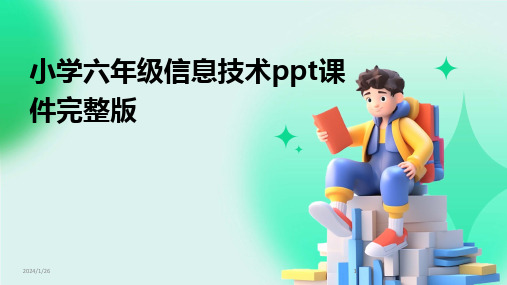
03
包括使用强密码、定期更新软件补丁、安装防火墙和杀毒软件、
不打开未知来源的邮件和链接等。
9
网络应用与服务
2024/1/26
常见的网络应用
包括网页浏览器、电子邮件客户端、即时通讯工具、网络游戏等。
网络服务的基本概念
网络服务是指在网络上提供的各种功能和资源,如Web服务、 邮件服务、FTP服务等。
网络服务的实现方式
件和应用软件两大类。 系统软件是计算机必备的软件, 如操作系统、语言处理程序等; 应用软件是为解决各类实际问题
而设计的程序。
计算机的工作原理
计算机采用二进制数制,通过执 行程序中的指令序列来完成各种
运算和数据处理任务。
2024/1/26
5
计算机基本操作
开机与关机
正确启动和关闭计算机,注意开 机时应先开显示器再开主机,关
包括客户端/服务器模式、P2P模式等,以及云计算、大数据等 新技术在网络服务中的应用。
10
03 Word文档编辑
2024/1/26
11
Word基本操作
2024/1/26
启动与退出
介绍如何启动和退出Word程序。
界面认识
详细解释Word的界面组成,包括标题栏、菜单栏、工具栏、文档 编辑区等。
新建、打开与保存文档
指导如何创建一个新的演示文稿,并保存文件。
2024/1/26
打开与关闭演示文稿
说明如何打开已保存的演示文稿,并在完成编辑后关闭文件。
20
幻灯片制作与编辑
插入新幻灯片
介绍如何在演示文稿中插入新的幻灯片,并 设置幻灯片的版式。
幻灯片布局调整
说明如何调整幻灯片中元素的布局,包括位 置、大小、对齐方式等。
小学信息技术文件和文件夹

建立和删除文件夹。
一、认识文件、文件夹
一篇文章、一幅画、一首歌、一部电影、一个程序…… 在计算机中都是以文件的形式存储的。一台计算机中的文件 种类很多,数目也很大,为了便于管理,通常会将相关的文 件组织在一起,放在一个文件夹中。文件夹就像个个抽屉, 文件则犹如存放在抽屉里的物品。
请你打开我的电脑的“C盘”,看看有哪些文件和文件夹,再打开其 中的一个文件夹,看看有哪些文件和文件夹。
四、删除文件夹
当一些旧的文件或文件夹你不再需要时,我们可以将它删除。 【任务】删除“我的文档”中的“新建文件夹”。 首先用鼠标左键双击桌面上得到“我的文档”图标,打开 “我的文档”窗口,然后按下列图示操作。
4.给“新建文件夹”重命名,可以用自己名字的拼音命名,例 如liming。
5.双击鼠标左键打开以自己名字命名的文件夹,在该文件夹中新建三 个文件夹,分别命名为“yidanyuan”、“erdanyuan”、 “sandanyuan”。
6.双击打开“yidanyuan”文件夹,在其中新建“ziliao”,“zuopin” 两个文件夹。
提示:因为我们还没有学习怎么输入汉字,所以文件夹名也也可以用 拼音来命名。
1.将鼠标指针移到桌面“我的电脑”图标上,单击鼠标右键, 在弹出的快捷菜单中,单击“资源管理器”,打开资源管理器。
2.在资源管理器窗ロ中,选择一个硬盘驱动器来存放你的文档, 如你选择D盘,就双击鼠标左键打开D盘。
3.选择“文件”菜单中的“新建”项,在弹出的菜单中单击 “文件夹”选项,就在D盘新建了一个文件夹。
在Windows XP中,每个文作都有相应的图标表示、同一类型的文件有 着相同的图标,不同类型的文件则用不同形式的图标区分。为了便于查找 和管理,我们通常把相同类别的文件放一个文件夹中。
一、认识文件、文件夹
一篇文章、一幅画、一首歌、一部电影、一个程序…… 在计算机中都是以文件的形式存储的。一台计算机中的文件 种类很多,数目也很大,为了便于管理,通常会将相关的文 件组织在一起,放在一个文件夹中。文件夹就像个个抽屉, 文件则犹如存放在抽屉里的物品。
请你打开我的电脑的“C盘”,看看有哪些文件和文件夹,再打开其 中的一个文件夹,看看有哪些文件和文件夹。
四、删除文件夹
当一些旧的文件或文件夹你不再需要时,我们可以将它删除。 【任务】删除“我的文档”中的“新建文件夹”。 首先用鼠标左键双击桌面上得到“我的文档”图标,打开 “我的文档”窗口,然后按下列图示操作。
4.给“新建文件夹”重命名,可以用自己名字的拼音命名,例 如liming。
5.双击鼠标左键打开以自己名字命名的文件夹,在该文件夹中新建三 个文件夹,分别命名为“yidanyuan”、“erdanyuan”、 “sandanyuan”。
6.双击打开“yidanyuan”文件夹,在其中新建“ziliao”,“zuopin” 两个文件夹。
提示:因为我们还没有学习怎么输入汉字,所以文件夹名也也可以用 拼音来命名。
1.将鼠标指针移到桌面“我的电脑”图标上,单击鼠标右键, 在弹出的快捷菜单中,单击“资源管理器”,打开资源管理器。
2.在资源管理器窗ロ中,选择一个硬盘驱动器来存放你的文档, 如你选择D盘,就双击鼠标左键打开D盘。
3.选择“文件”菜单中的“新建”项,在弹出的菜单中单击 “文件夹”选项,就在D盘新建了一个文件夹。
在Windows XP中,每个文作都有相应的图标表示、同一类型的文件有 着相同的图标,不同类型的文件则用不同形式的图标区分。为了便于查找 和管理,我们通常把相同类别的文件放一个文件夹中。
全国小信息技术优质课一等奖ppt课件《整理自己的文件和文件夹》全

任务四:删除D盘上的“4.2”文件夹中的图片“足球运动.jpg”。
方法:打开D盘上的“4.2”文件夹,选择“足球运动.jpg”,单 击“文件”菜单中的“删除”命令,在弹出的“确认文件删除” 对话框中选择“是”按钮,即删除完毕。
任务四:删除D盘上的“4.2”文件夹中的图片“足球运动.jpg”
回目录
1
一、给文件或文件夹更名
例如,我们需要将作为壁纸图片放入“壁纸”文件夹中,首先我们要将“新建文件夹”更
名
回目录
为“壁纸”文件夹。
任务一:将本机D盘上名为“新建文件夹”的文件夹重命名为“壁纸”。
(方法:选定“新建文件夹”——打开“文件”菜单——选择“重命名”——在文件夹的 名字框
中输入新的文件夹名称“壁纸”——按回车键或点击文件名以外的地方即可。)
文件和文件夹的复制还有其他方法,
(如:快捷键、右键菜单等)
2
能不能用键盘上的[Delete]键 和[Backspace]键删除它们 ?
五、回收站的利用
• 请同学们回忆刚才在删除文件的时候,电脑总是提示是否将文件放入 回目录 回收站里,那么“回收站”是什么呢?请同学们看书P9第四段。
• “回收站”其实是一个特殊的文件夹,电脑把我们删除的文件都放在 了这里。他像平时的废纸篓,既可以把没用的“废纸”都扔到废纸篓 里,也可以把仍在里面的“废纸”捡回来或彻底扔掉,这就是“还原” 和“清空”操作。
五、回收站的利用
1、还原文件或文件夹 如果我们误删除了文件“足球运动.jpg”文件,可以利用“回收站”使他还原回。目录
五、回收站的利用
2、清空回收站
➢从上面的操作可以看出,文件被放入“回收站”的时候,电脑只是在 文件上面做了删除的标记而已,并不是真的把文件完全清除掉了,因此 文件仍然会占用磁盘空间。 ➢而我们磁盘的存储空间是有限的,如果我们不需要的文件太多,就会 造成磁盘资源的浪费。所以我们要学习彻底删除文件的方法——“清空回 收站”,将我们不需要的文件从磁盘上彻底删除。
方法:打开D盘上的“4.2”文件夹,选择“足球运动.jpg”,单 击“文件”菜单中的“删除”命令,在弹出的“确认文件删除” 对话框中选择“是”按钮,即删除完毕。
任务四:删除D盘上的“4.2”文件夹中的图片“足球运动.jpg”
回目录
1
一、给文件或文件夹更名
例如,我们需要将作为壁纸图片放入“壁纸”文件夹中,首先我们要将“新建文件夹”更
名
回目录
为“壁纸”文件夹。
任务一:将本机D盘上名为“新建文件夹”的文件夹重命名为“壁纸”。
(方法:选定“新建文件夹”——打开“文件”菜单——选择“重命名”——在文件夹的 名字框
中输入新的文件夹名称“壁纸”——按回车键或点击文件名以外的地方即可。)
文件和文件夹的复制还有其他方法,
(如:快捷键、右键菜单等)
2
能不能用键盘上的[Delete]键 和[Backspace]键删除它们 ?
五、回收站的利用
• 请同学们回忆刚才在删除文件的时候,电脑总是提示是否将文件放入 回目录 回收站里,那么“回收站”是什么呢?请同学们看书P9第四段。
• “回收站”其实是一个特殊的文件夹,电脑把我们删除的文件都放在 了这里。他像平时的废纸篓,既可以把没用的“废纸”都扔到废纸篓 里,也可以把仍在里面的“废纸”捡回来或彻底扔掉,这就是“还原” 和“清空”操作。
五、回收站的利用
1、还原文件或文件夹 如果我们误删除了文件“足球运动.jpg”文件,可以利用“回收站”使他还原回。目录
五、回收站的利用
2、清空回收站
➢从上面的操作可以看出,文件被放入“回收站”的时候,电脑只是在 文件上面做了删除的标记而已,并不是真的把文件完全清除掉了,因此 文件仍然会占用磁盘空间。 ➢而我们磁盘的存储空间是有限的,如果我们不需要的文件太多,就会 造成磁盘资源的浪费。所以我们要学习彻底删除文件的方法——“清空回 收站”,将我们不需要的文件从磁盘上彻底删除。
四年级上册信息技术ppt课件-第3课-有条不紊理文件---电子工业版

13
2 、剪切(移动)文件的快捷键为( )。
Ctrl+C Ctrl + X Ctrl + V
14
3、 粘 贴 文 件 的 快 捷 键 为 ( )。
Ctrl+C
Ctrl + X Ctrl + V
15
4、删除文件使用哪个键( )。
Delete Shift
Enter
16
分类是一种方法
Classification is anS ideaolo eitch dl
17
谢谢
18
移动文件步骤
选定文件 剪 切
打开目标文件夹
粘贴
复制和移动文件的区别
操作方法:
复制
复制——粘贴 贴
操作结果:
复制:源文件
保留
剪切
剪切——粘
剪切:源文件
不保留
《柳条弯弯把风 飘》微课
《楚菇圆圆把家 住》微课
IMG 2944
IMG_ 2945
摆个姿势
春天 的柳树
弹钢琴
方可可自我介绍
毛毛虫
蘑菇房
拍手歌
登素
文伸夹
双击 回收站
回农站
击
日收站任务
清空回收 还形此项目
单击
单
转到
其它位香
同上如属
原位量 C:Wseents
and
SttiagMhir 71
11
课堂小结
我们今天学习了几种整理文件的方法?分别是什么
12
知识点回顾
1、 复 制 文 件 的 快 捷 键 为 ( )。
Ctrl+
Ctrl + X Ctrl + V
2 、剪切(移动)文件的快捷键为( )。
Ctrl+C Ctrl + X Ctrl + V
14
3、 粘 贴 文 件 的 快 捷 键 为 ( )。
Ctrl+C
Ctrl + X Ctrl + V
15
4、删除文件使用哪个键( )。
Delete Shift
Enter
16
分类是一种方法
Classification is anS ideaolo eitch dl
17
谢谢
18
移动文件步骤
选定文件 剪 切
打开目标文件夹
粘贴
复制和移动文件的区别
操作方法:
复制
复制——粘贴 贴
操作结果:
复制:源文件
保留
剪切
剪切——粘
剪切:源文件
不保留
《柳条弯弯把风 飘》微课
《楚菇圆圆把家 住》微课
IMG 2944
IMG_ 2945
摆个姿势
春天 的柳树
弹钢琴
方可可自我介绍
毛毛虫
蘑菇房
拍手歌
登素
文伸夹
双击 回收站
回农站
击
日收站任务
清空回收 还形此项目
单击
单
转到
其它位香
同上如属
原位量 C:Wseents
and
SttiagMhir 71
11
课堂小结
我们今天学习了几种整理文件的方法?分别是什么
12
知识点回顾
1、 复 制 文 件 的 快 捷 键 为 ( )。
Ctrl+
Ctrl + X Ctrl + V
小学信息技术ppt课件

使用键盘
键盘是输入文字和命令的工具,可以 输入文字、数字、符号等,是操作电 脑的基本工具之一。
CHAPTER 03
制作ppt
创建幻灯片
01
02
03
新建空白幻灯片
打开PowerPoint软件,点 击“新建幻灯片”按钮, 即可创建一个新的空白幻 灯片。
选择模板
PowerPoint提供了多种模 板,可以根据需要选择适 合的模板来创建幻灯片, 节省时间和精力。
安全防护
上网时要注意保护个人隐私和信息安全,避 免上当受骗或受到网络攻击。
CHAPTER 05
制作电子小报
选择主题与收集资料
确定主题
根据课程要求,选择一个符合主题的电子小报。
收集资料
根据小报主题,收集相关的图片、文字、图表等素材。
设计版面与使用工具
选择模板
01
选择合适的模板,使小报整体风格统一。
自定义模板
如果默认模板不能满足需 求,可以根据自己的喜好 和需求,自定义幻灯片的 布局、样式和颜色等。
编辑文本
输入文本
在幻灯片中点击文本框, 即可输入文本内容。
编辑文本格式
可以通过格式栏或右键菜 单来设置文本的字体、字 号、颜色、对齐方式等。
添加项目符号
对于列表式的内容,可以 通过添加项目符号来提高 可读性。
认识桌面
桌面背景
桌面的背景是一张图片或壁纸, 可以自己选择喜欢的图片作为背
景。
桌面图标
桌面上有各种图标,如“我的电脑 ”、“回收站”、“浏览器”等, 每个图标代表一个文件或文件夹。
任务栏
任务栏位于桌面下方,显示当前打 开的窗口和时间等信息。
使用鼠标和键盘
使用鼠标
键盘是输入文字和命令的工具,可以 输入文字、数字、符号等,是操作电 脑的基本工具之一。
CHAPTER 03
制作ppt
创建幻灯片
01
02
03
新建空白幻灯片
打开PowerPoint软件,点 击“新建幻灯片”按钮, 即可创建一个新的空白幻 灯片。
选择模板
PowerPoint提供了多种模 板,可以根据需要选择适 合的模板来创建幻灯片, 节省时间和精力。
安全防护
上网时要注意保护个人隐私和信息安全,避 免上当受骗或受到网络攻击。
CHAPTER 05
制作电子小报
选择主题与收集资料
确定主题
根据课程要求,选择一个符合主题的电子小报。
收集资料
根据小报主题,收集相关的图片、文字、图表等素材。
设计版面与使用工具
选择模板
01
选择合适的模板,使小报整体风格统一。
自定义模板
如果默认模板不能满足需 求,可以根据自己的喜好 和需求,自定义幻灯片的 布局、样式和颜色等。
编辑文本
输入文本
在幻灯片中点击文本框, 即可输入文本内容。
编辑文本格式
可以通过格式栏或右键菜 单来设置文本的字体、字 号、颜色、对齐方式等。
添加项目符号
对于列表式的内容,可以 通过添加项目符号来提高 可读性。
认识桌面
桌面背景
桌面的背景是一张图片或壁纸, 可以自己选择喜欢的图片作为背
景。
桌面图标
桌面上有各种图标,如“我的电脑 ”、“回收站”、“浏览器”等, 每个图标代表一个文件或文件夹。
任务栏
任务栏位于桌面下方,显示当前打 开的窗口和时间等信息。
使用鼠标和键盘
使用鼠标
(2024年)《小学信息技术》完整版教学课件

信息技术促进了社交媒体的发展,使 得人们可以更加便捷地获取信息和交 流思想。
36
THANKS
感谢观看
2024/3/26
37
包括中央处理器(CPU) 、内存、硬盘、显卡、声 卡、网卡等。
2024/3/26
计算机软件组成
包括系统软件和应用软件 ,系统软件如操作系统, 应用软件如办公软件、图 像处理软件等。
计算机工作原理
基于二进制数的运算,通 过输入设备输入信息,经 过中央处理器的处理,由 输出设备输出结果。
9
计算机操作系统简介
等,以及对应的文件格式。
文件管理操作
包括新建、打开、保存、另存为 、关闭文件等操作。
文件夹管理
包括创建文件夹、重命名文件夹 、移动文件夹等操作,以及文件
夹的层级结构概念。
2024/3/26
12
03
网络基础知识
2024/3/26
13
互联网的发展与现状
互联网的起源
从ARPANET到全球互联网的演变过程。
数据编辑
介绍如何修改、复制、粘贴和删除入
演示如何在单元格中输入各种类型的数据。
数据格式设置
讲解如何设置数据的格式,如字体、颜色、 对齐方式等。
25
公式与函数的应用
公式介绍
解释公式的概念,以及如何输入和编辑公式。
函数介绍
详细讲解Excel中常用的函数,如求和、平均值、最大值、最小值等。
2024/3/26
上课时间
周一上午第三节课和第四节课 。
课程进度
按照教材顺序进行,每个模块 用时4-6周不等。
考试与评估
每个模块结束后进行一次小测 验,学期末进行期末考试,平 时成绩占30%,期末考试成绩
36
THANKS
感谢观看
2024/3/26
37
包括中央处理器(CPU) 、内存、硬盘、显卡、声 卡、网卡等。
2024/3/26
计算机软件组成
包括系统软件和应用软件 ,系统软件如操作系统, 应用软件如办公软件、图 像处理软件等。
计算机工作原理
基于二进制数的运算,通 过输入设备输入信息,经 过中央处理器的处理,由 输出设备输出结果。
9
计算机操作系统简介
等,以及对应的文件格式。
文件管理操作
包括新建、打开、保存、另存为 、关闭文件等操作。
文件夹管理
包括创建文件夹、重命名文件夹 、移动文件夹等操作,以及文件
夹的层级结构概念。
2024/3/26
12
03
网络基础知识
2024/3/26
13
互联网的发展与现状
互联网的起源
从ARPANET到全球互联网的演变过程。
数据编辑
介绍如何修改、复制、粘贴和删除入
演示如何在单元格中输入各种类型的数据。
数据格式设置
讲解如何设置数据的格式,如字体、颜色、 对齐方式等。
25
公式与函数的应用
公式介绍
解释公式的概念,以及如何输入和编辑公式。
函数介绍
详细讲解Excel中常用的函数,如求和、平均值、最大值、最小值等。
2024/3/26
上课时间
周一上午第三节课和第四节课 。
课程进度
按照教材顺序进行,每个模块 用时4-6周不等。
考试与评估
每个模块结束后进行一次小测 验,学期末进行期末考试,平 时成绩占30%,期末考试成绩
小学信息技术课件ppt

撤销和恢复操作
教授如何使用键盘和鼠标配合进行撤 销和恢复操作,包括使用Ctrl+Z快捷 键进行撤销操作,以及使用鼠标右键 菜单进行恢复操作等方法。
03
Windows系统的基本操作
Windows系统的简介
Windows系统的起 源和版本发展
Windows系统的应 用范围
Windows系统的特 点和优势
手指摆放
教授正确的手指摆放位置,包括手 指的弯曲程度、每个手指的职责等 ,以帮助学生掌握快速、准确的打 字方法。
字母输入
介绍基本的字母输入方法和技巧, 包括输入英文和中文的方法,以及 使用大小写锁定键进行大小写转换 的方法。
鼠标的基本操作
鼠标握法
教授正确的鼠标握法,包括手掌 放置位置、手指的职责等,以帮
操作简单、功能强大、效果丰富,能够满足各种演示需求。
演示文稿的创建与保存
01 02 03 04
启动PowerPoint软件 选择新建演示文稿
输入演示文稿标题和副标题 保存演示文稿
幻灯片的编辑与格式化
编辑幻灯片内容
在幻灯片中输入文本内容,可 以通过文本框或占位符进行编 辑。
添加图片和图表
在幻灯片中添加图片和图表, 可以增强演示效果和可视化程 度。
文本的输入与编辑
输入文本
在空白文档中,可以通过键盘输入需要的文字,也可以通过复制粘贴的方式将其他文档中 的文字粘贴到当前文档中。
编辑文本
在输入文本后,可以通过鼠标或键盘选中需要编辑的文本,然后进行修改、删除、复制等 操作。
文本格式
在编辑文本时,还可以设置文本的格式,如字体、字号、颜色、粗体、斜体等,可以通过 菜单栏中的“格式”->“字体”来进行设置。
教授如何使用键盘和鼠标配合进行撤 销和恢复操作,包括使用Ctrl+Z快捷 键进行撤销操作,以及使用鼠标右键 菜单进行恢复操作等方法。
03
Windows系统的基本操作
Windows系统的简介
Windows系统的起 源和版本发展
Windows系统的应 用范围
Windows系统的特 点和优势
手指摆放
教授正确的手指摆放位置,包括手 指的弯曲程度、每个手指的职责等 ,以帮助学生掌握快速、准确的打 字方法。
字母输入
介绍基本的字母输入方法和技巧, 包括输入英文和中文的方法,以及 使用大小写锁定键进行大小写转换 的方法。
鼠标的基本操作
鼠标握法
教授正确的鼠标握法,包括手掌 放置位置、手指的职责等,以帮
操作简单、功能强大、效果丰富,能够满足各种演示需求。
演示文稿的创建与保存
01 02 03 04
启动PowerPoint软件 选择新建演示文稿
输入演示文稿标题和副标题 保存演示文稿
幻灯片的编辑与格式化
编辑幻灯片内容
在幻灯片中输入文本内容,可 以通过文本框或占位符进行编 辑。
添加图片和图表
在幻灯片中添加图片和图表, 可以增强演示效果和可视化程 度。
文本的输入与编辑
输入文本
在空白文档中,可以通过键盘输入需要的文字,也可以通过复制粘贴的方式将其他文档中 的文字粘贴到当前文档中。
编辑文本
在输入文本后,可以通过鼠标或键盘选中需要编辑的文本,然后进行修改、删除、复制等 操作。
文本格式
在编辑文本时,还可以设置文本的格式,如字体、字号、颜色、粗体、斜体等,可以通过 菜单栏中的“格式”->“字体”来进行设置。
小学信息技术教学完整ppt课件

windows98一般窗口word的基本窗口精选ppt1双击桌面word快捷图标2开始程序microsoftword3开始新建office文档打开office文4在桌面弹出快捷菜单新建microsoftword文档在桌面创建一个word空文档图标双击该图标5通过我的电脑或资源管理器找到相应驱动器文件夹中的word文件单击
另外, Microsoft Office办公套装软件其它七大组件
可编辑课件PPT
4
课外信息
Office2000的八大组件
商桌 业面 图出 形版
网数 页据 制库 作处 软理 件
个电表文 人子格字 信演处处 息示理理 管 理
00 000
Word2 0 0 0 Excel2 0 0 0 Powwerpoint2 0 0 0
(6)“开始”-“运行”-输入Winword.exe程
序。
可编辑课件PPT
8
教学过程
说
出
窗
口
中
各
窗口介绍
部
分
提示:
1、Word 窗口和Windows应用程序窗口很相似,你能记住窗口中的哪些名称?
2、工具栏内图标按钮体现了“菜单栏”中的一些主要功能,利用这些按钮进行相
应操作
可编辑课件PPT
9
Word窗口的特点
我是热 情的欢 欢!
福娃欢欢的灵感来源于圣火 以及中国古代的风火轮。
我是自 由的迎 迎!
福娃迎迎的灵感来 源于中国的藏羚羊 形象。
可编辑课件PPT
福娃妮妮的灵感 来源于动物燕子 形象以及中国的 沙燕风筝的造型。
我是灵 活的妮 妮!
31
此课件下载可自行编辑修改,此课件供参考! 部分内容来源于网络,如有侵权请与我联系删除!感谢你的观看!
另外, Microsoft Office办公套装软件其它七大组件
可编辑课件PPT
4
课外信息
Office2000的八大组件
商桌 业面 图出 形版
网数 页据 制库 作处 软理 件
个电表文 人子格字 信演处处 息示理理 管 理
00 000
Word2 0 0 0 Excel2 0 0 0 Powwerpoint2 0 0 0
(6)“开始”-“运行”-输入Winword.exe程
序。
可编辑课件PPT
8
教学过程
说
出
窗
口
中
各
窗口介绍
部
分
提示:
1、Word 窗口和Windows应用程序窗口很相似,你能记住窗口中的哪些名称?
2、工具栏内图标按钮体现了“菜单栏”中的一些主要功能,利用这些按钮进行相
应操作
可编辑课件PPT
9
Word窗口的特点
我是热 情的欢 欢!
福娃欢欢的灵感来源于圣火 以及中国古代的风火轮。
我是自 由的迎 迎!
福娃迎迎的灵感来 源于中国的藏羚羊 形象。
可编辑课件PPT
福娃妮妮的灵感 来源于动物燕子 形象以及中国的 沙燕风筝的造型。
我是灵 活的妮 妮!
31
此课件下载可自行编辑修改,此课件供参考! 部分内容来源于网络,如有侵权请与我联系删除!感谢你的观看!
小学信息技术(文件和文件夹)ppt【可修改文字】

本学期授课对象是小学四年级学 生,大部分学生对计算机知识较为感 兴趣。让学生通过亲自动手实践,体 验感知,形成表象,构建新知,同时 这课对于学生提高计算机操作有更好 的掌握,学生会化被动为主动,并且 也应培养学生自主探索学习的能力。
四、教学方法(教法与学法)
教法:综合运用讲授法,演示法,讲练结合法, 还会使用任务驱动法和分层教学法等
(三)任务驱动法
(自主学习,自主探索学习)
1.明确自学任务 2.学生动手实践操作(根据老师讲解和书本步
骤操作)
பைடு நூலகம்3.老师巡视 4.质疑交流(学生互相讨论交流,老师适当点播)
(三)任务驱动法
(自主学习,自主探索学习)
5.学生演示 6.分层练习,提高技能 7.回顾总结,课后延伸(爱护环境,做一个
环保的人)
学 内 容
(2)、重点及难点
重点:文件及文件夹的概念 难点:文件的命名
(3)、教学目标
1.学生掌握文件及文件夹概念
2.学生要掌握文件的命名方法以及了解常见的文 件类型(知识目标)
3.培养学生分析问题,解决问题及实践操作的能 力(能力目标)
4.增强学生环境保护意识——垃圾分类处理(情 感目标)
三、学情分析
2、教材处理
在本章教材中,第一章已经介 绍了汉字的输入,由于前面学习的 内容都是操作方面的,本章涉及了 概念性的理论内容,学生会增加学 习兴趣,学生就会主动学习,对接 下来计算机操作的学习起到了承前 启后的作用。
二、教学内容及教学目标
1.文件、文件夹的概念
(
一
2.文件的命名及其类型
)
3.文件和文件夹排列方式 教
学法:运用自主探索法和合作交流法,提高学 生自身的自学探究的学习能力,并且锻炼学生 信息处理的思维和习惯
四、教学方法(教法与学法)
教法:综合运用讲授法,演示法,讲练结合法, 还会使用任务驱动法和分层教学法等
(三)任务驱动法
(自主学习,自主探索学习)
1.明确自学任务 2.学生动手实践操作(根据老师讲解和书本步
骤操作)
பைடு நூலகம்3.老师巡视 4.质疑交流(学生互相讨论交流,老师适当点播)
(三)任务驱动法
(自主学习,自主探索学习)
5.学生演示 6.分层练习,提高技能 7.回顾总结,课后延伸(爱护环境,做一个
环保的人)
学 内 容
(2)、重点及难点
重点:文件及文件夹的概念 难点:文件的命名
(3)、教学目标
1.学生掌握文件及文件夹概念
2.学生要掌握文件的命名方法以及了解常见的文 件类型(知识目标)
3.培养学生分析问题,解决问题及实践操作的能 力(能力目标)
4.增强学生环境保护意识——垃圾分类处理(情 感目标)
三、学情分析
2、教材处理
在本章教材中,第一章已经介 绍了汉字的输入,由于前面学习的 内容都是操作方面的,本章涉及了 概念性的理论内容,学生会增加学 习兴趣,学生就会主动学习,对接 下来计算机操作的学习起到了承前 启后的作用。
二、教学内容及教学目标
1.文件、文件夹的概念
(
一
2.文件的命名及其类型
)
3.文件和文件夹排列方式 教
学法:运用自主探索法和合作交流法,提高学 生自身的自学探究的学习能力,并且锻炼学生 信息处理的思维和习惯
最新人教版小学四年上册信息技术第一单元第二课《有条不紊管文件》课件

从硬盘中删除的文件和文件夹一般会被放在“回收站” 中,需要时,可以把它们移回原来的位置,即恢复被删除 的文件和文件夹。
①打开“回收站”窗口。 ②选定要恢复的文件和文件夹。 ③还原文件和文件夹。 ④打开“图片”文件夹,看看文件和文件夹是否恢复了。
回收站图标形如初时,表示其中含有文件和文件夹。 回收站中的文件和文件夹也会占用存储空间,因此,应适 时清空回收站。
2.管理文件时,还可以改变文件和文件夹的存储位置,把它们移到其他磁盘或 文件夹里。 ①选定要移动的图片文件,接着打开“移动项目”对话框。 ②选定“图片”文件夹,在其中新建一个文件夹,如名为“大熊猫”的文件夹。 ③把选定的文件移到新建的文件夹中。
④打开新建的文件夹,观察其中的图片文件。
⑤你知道吗。 复制或移动文件(夹)时,都会在新的位置产生相同的
④打开新建的文件夹,在其中建立名为“图片”和“网页”的子文件夹。 ⑤把新建的“网页”子文件夹改名“wangye”。
Hale Waihona Puke 选定2.学生实际操作。(二)复制、移动、删除文件和文件夹。 1.复制文件指在选定的位置制作一个内容完全相同的文件, 通常也叫备份文件。 ①选定一个图片文件,打开“复制项目”对话框。 ②选定新建的“图片”文件夹,把选定的文件复制到这个 文件夹中。 ③打开“图片”文件夹,观察里面保存的文件。 ④继续向“图片”文件夹中复制其他感兴趣的图片文件。
最新人教版小学四年上册信息技术 第一单元 文件管理
第二课 有条不紊管文件
一、导入新课。
管理文件时,常常需要复制、移动文件或 文件夹。为了便于管理,也为了节省硬盘的存 储空间,还应及时删除已经没用的文件或文件 夹。现在就让我们来学习吧!(板书课题)
二、讲授新课。 (一)新建文件夹。 为了分门别类地管理文件,通常需要建立文件夹。 1.教师讲解。 ①打开“我的电脑”窗口。 ②打开D盘窗口。 ③新建一个文件夹,然后输入文件夹的名称。
四年级上册信息技术课件-1新建文件夹 |重庆大学版

四年级上册信息技术课 件-1新建文件夹 |重庆
大学版
2020/8/21
复 Байду номын сангаас:
1、在计算机中,信息以什么形式存在? 2、请同学列举一些文件类型。 3、文件和文件夹的关系?
通过回顾,我们知道计算机的文件数量和类型都很多,要更好地管 理计算机,就需把文件进行分门别类,一类文件放在一个文件夹里。
——文件夹的建立。
方法一:菜单法
方法二:快捷菜单法 步骤:在窗口空白处,单击鼠标右键│出现快
捷菜单│“新建”│“文件夹”│出现新文件夹
二、给文件夹更名
1法:两 次单击法 步骤:单击文件夹图标│单击文件夹名字│输
入新文件名│回车 2法:菜单法
3法:快捷菜单法
把把““E”E盘”中盘的“中教的 “师“动学”画文生”件片。夹”重文命件名为夹 重命名为“视频”
1、仔细看书。 2、小组内相互讨论。 3、交流讨论结果。
仔细看书P3—P5, 选择一种自己喜欢的方 法,在计算机的“E”盘 建立一个“自己名字” 命名的文件夹 。
1、仔细看书。 2、不懂的地方可以相 互讨论。 3、读懂后选择一种方 法建立“自己名字”的 文件夹。
“C”盘是计算机的系统盘,我们自己建立的文件夹 或文件一般不存放在“C”盘。
一、建立文件夹有两种常见的方法
大学版
2020/8/21
复 Байду номын сангаас:
1、在计算机中,信息以什么形式存在? 2、请同学列举一些文件类型。 3、文件和文件夹的关系?
通过回顾,我们知道计算机的文件数量和类型都很多,要更好地管 理计算机,就需把文件进行分门别类,一类文件放在一个文件夹里。
——文件夹的建立。
方法一:菜单法
方法二:快捷菜单法 步骤:在窗口空白处,单击鼠标右键│出现快
捷菜单│“新建”│“文件夹”│出现新文件夹
二、给文件夹更名
1法:两 次单击法 步骤:单击文件夹图标│单击文件夹名字│输
入新文件名│回车 2法:菜单法
3法:快捷菜单法
把把““E”E盘”中盘的“中教的 “师“动学”画文生”件片。夹”重文命件名为夹 重命名为“视频”
1、仔细看书。 2、小组内相互讨论。 3、交流讨论结果。
仔细看书P3—P5, 选择一种自己喜欢的方 法,在计算机的“E”盘 建立一个“自己名字” 命名的文件夹 。
1、仔细看书。 2、不懂的地方可以相 互讨论。 3、读懂后选择一种方 法建立“自己名字”的 文件夹。
“C”盘是计算机的系统盘,我们自己建立的文件夹 或文件一般不存放在“C”盘。
一、建立文件夹有两种常见的方法
闽教版信息技术三年级下册第3课《文件分类好管理》课件

探究活动
学校组织三年级的学生进 行一场计算机打字比赛。 教师将获奖同学的名次记 录在参赛作品的文件名上。
活动主题:管理文件
1.复制、粘贴文件
➢ 在图中,选中“一等奖: 三年一班庞吴博”文件图 标,并单击鼠标右键,在 弹出的快捷菜单中选择 “复制”选项。
活动主题:管理文件
➢ 打开已经建立好的文件夹“三年一班”,在空白处单击鼠标右键, 在弹出的快捷菜单中选择“粘贴”选项,如图所示,操作结果。
创新活动
1.在日常的文件管理中,我们使用快捷键操作,会更方便、快捷。它们 分别是:复制-Ctrl+C,剪切-Ctrl+X,粘贴-Ctrl+V,全选-Ctrl+A,撤 销-Ctrl+Z试着用以上的快捷键整理计算机中的文件。 2.说一说,移动文件与复制文件的操作结果有何区分。
活动评价
能够归类存放计算机文件
☆☆☆
能够复制、剪切、粘贴文件
☆☆☆
知道移动文件
☆☆☆
知道删除文件
☆☆☆
遇到困难时的表现: □自己解决 □请教同学 □请教老师 □参考教材 □小组讨论
课堂小结
你的收获 通过本节课的学习,谈一谈你有哪些收获呢?
退 出
活动主题:管理文件
另 外 , 还 可 以 用 shift 键选取一个区域里的 文件,其体方法如图 所示。
试着通过移动文件 解决文件分类存放
问题。
活动主题:管理文件
✓ 删除文件
1.在计算机中,为了节省存储空间,没有用的文件应该及 时删除。 2.在需要删除的文件上单击鼠标右键,在弹出的快捷菜单 中选择“删除”选项。 3.被删除的文件会自动放入“回收站”,如果误删,还可 以还原。
开阔视野
小学信息技术教学完整ppt课件
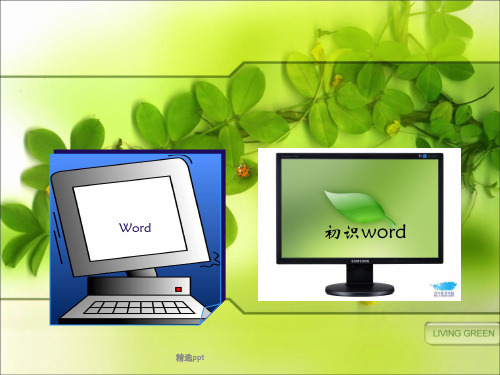
(3)“开始”-新建Office文档/打开Office文 档
(4)在桌面弹出“快捷菜单”-“新建”-
Microsoft
Word文档
(在桌面创建一个“Word 空文档”图标-双击该
图标)
(5)通过“我的电脑”或“资源管理器”找到相 应驱动器、文件夹中的Word文件-单击。或 通过桌面“我的文档”或“开始”-“文档” -查找相应Word文件。
入在Word窗口中。请注意中文、英文 、标点符号的输入。
精选ppt
课外补充
保存文档(Word默认扩展名为:.DOC)
1、保存已命名文档:工具栏的“保存”按钮或 “文件”-“保存”命令或Ctrl+S
2、保存未命名文档:工具栏的“保存”按钮或 “文件”-“保存”/“另存为命令或Ctrl+S
3、保存为RTF文件或低版本的Word格式以及HTML 格式文档:
Outlook2 0 0
Access2 0 0 0 Frontpage2
Publish2 0 0 0 PhotoDraw2 0 0 0
精选ppt
教学过程 启动有哪几种方法?
要求:每个同学最少找出二种方法
试一试
练一练: 通过双击桌面上的快捷图 标启动Word 和通过开始——程序 ——打开Word哪种启动速度快?
一
精选ppt
教学过程
退出word的方法
(1)“文件”-“退出” (2)点击“×” (3)按Alt+F4 (4)双击窗口左上角控制菜单 (5)单击窗口左上角控制菜单-关闭 (6)右击任务栏上WORD应用程序图标-
“关闭” (7)异常退出:Ctrl+Alt+Del
注:在退出前,若未保存文档,系统会提示 “是否将文档存盘”。
- 1、下载文档前请自行甄别文档内容的完整性,平台不提供额外的编辑、内容补充、找答案等附加服务。
- 2、"仅部分预览"的文档,不可在线预览部分如存在完整性等问题,可反馈申请退款(可完整预览的文档不适用该条件!)。
- 3、如文档侵犯您的权益,请联系客服反馈,我们会尽快为您处理(人工客服工作时间:9:00-18:30)。
.
10
同学们,你们发现了吗?新建的文件夹
里面没有任何东西。那么,我们要怎么
把文件放到自己的文件事本中写下一句你们最喜欢 的一句话或一段话,将这个记事本 保存到刚才自己新建的文件夹里。
2.在电脑下载自己喜欢的图片,然 后保存到文件夹里。
.
12
思考
今天我们了解了文件和文件夹的知识, 介绍了计算机中文件管理的好工具—— 文件夹。大家一起来谈一谈:
.
5
计算机中的文件和文件 夹无处不在,就让我们 来找一找看一看吧
.
6
上面的图片里,哪些 是文件?哪些是文件 夹呢?
.
7
文件夹: 图标一 般是黄 色的
同学们观察图片,发现了什么?
文件: 图标是 各种各 样的
.
8
同学们,如果拥有一个自己的文件 夹,是不是不用担心自己的文件摆 放得太乱了呢?
.
9
所以,接下来咱们来创建属于自己的文件夹吧!
1、我们为什么要用文件夹?
2、使用文件夹应当注意什么?
3、你们还有其他想说的吗?
.
13
谢 谢!
.
14
第二课:文件和文件夹
小学信息技术四年级上册 授课人:蔡晔敏
.
1
1.同学们看到这样的图片,有什么感想呢?
2.如果要在这个地方找到自己所需要的资
料,容易吗?
.
2
请大家帮他想想办法吧!怎样做 才能比较方便的找到自己所需的 资料呢?
.
3
我们可以把这些文件资料放到 下面这些盒子或柜子里。
.
4
思考
你们知道的计算机里面一般会存放 些什么东西?
